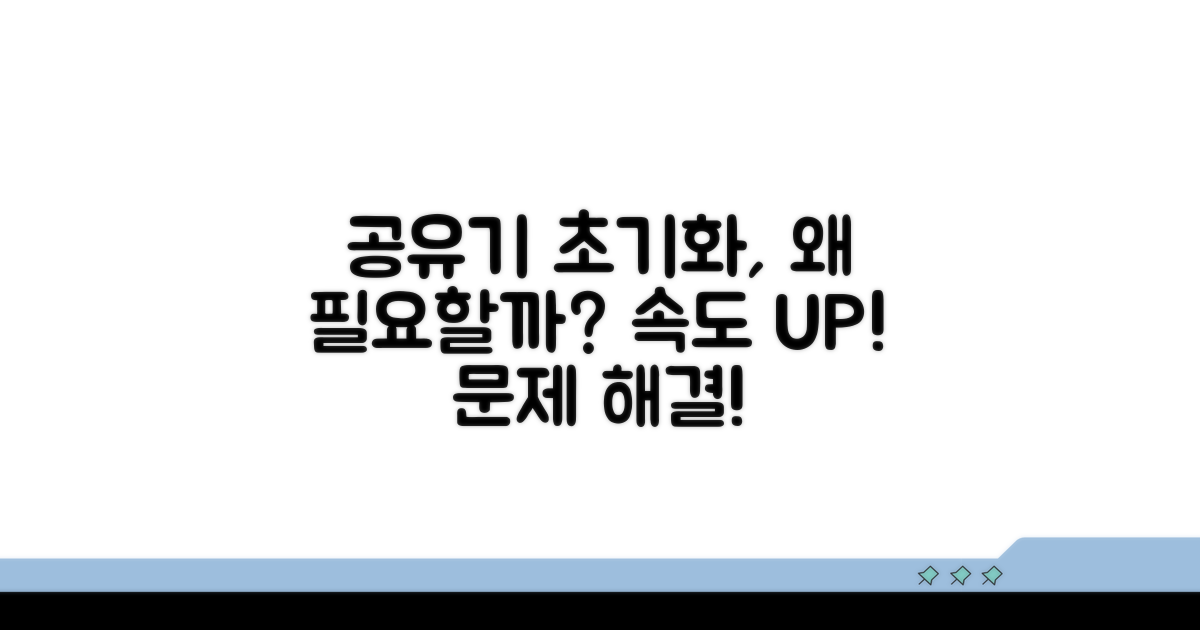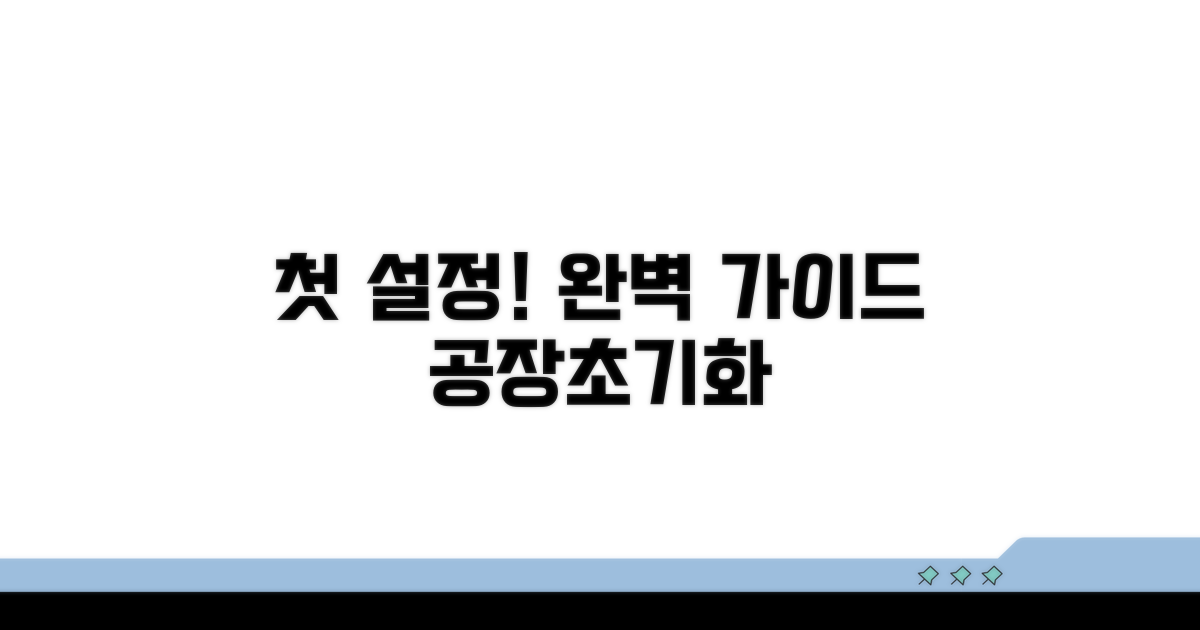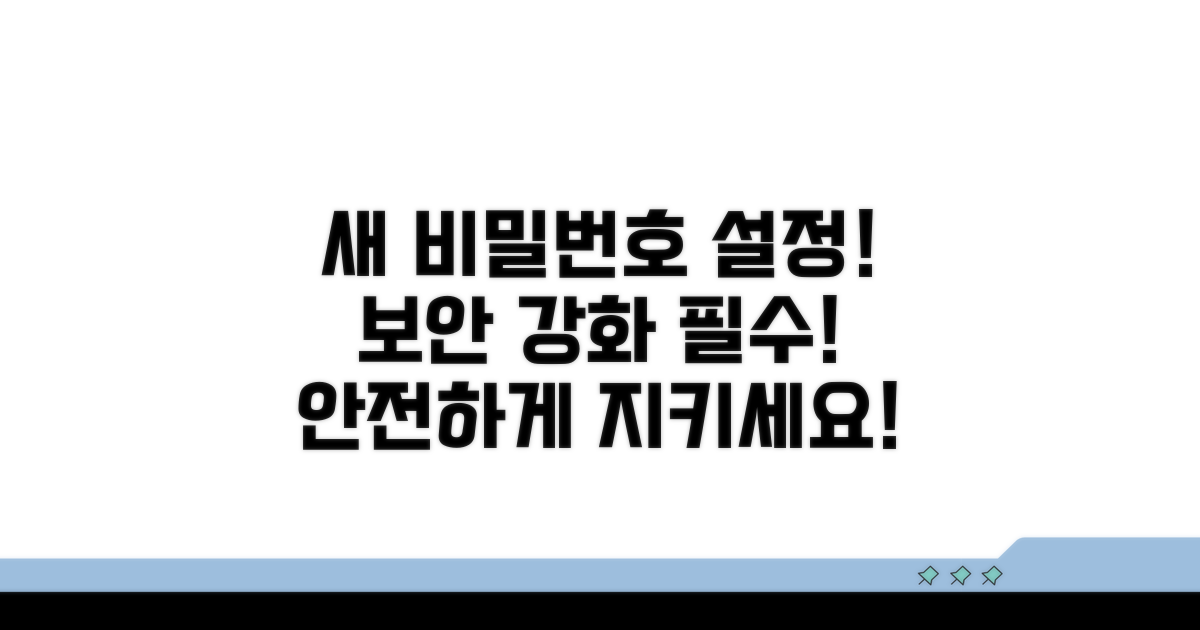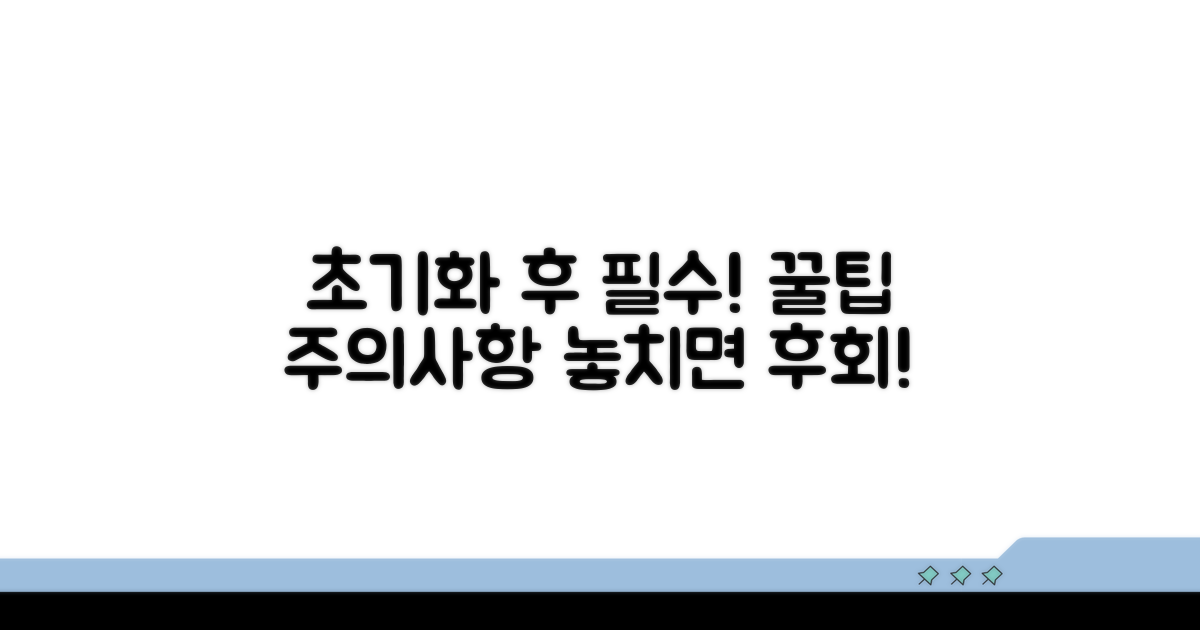공유기 비밀번호 재설정 초기화 | 공장 초기화 후 처음부터 보안 설정 다시 구성, 어떻게 해야 할지 막막하시죠? 이 글에서는 가장 확실하고 쉬운 방법만 모아 단계별로 명확하게 안내해 드립니다.
초기화 후 복잡한 설정에 헤매는 대신, 필수 정보만 쏙쏙 뽑아 시간과 노력을 절약할 수 있습니다.
이 글만 따라오시면 누구나 안전하고 스마트하게 네트워크 환경을 다시 구축하실 수 있을 거예요.
공유기 초기화, 왜 해야 할까?
공유기 비밀번호를 잊어버렸거나, 보안 설정에 문제가 생겼을 때 공장 초기화를 고려하게 됩니다. 마치 스마트폰을 처음 샀을 때처럼 모든 설정이 초기화되어 처음부터 다시 구성해야 합니다.
이는 마치 컴퓨터의 운영체제를 새로 설치하는 것과 비슷합니다. 익숙했던 모든 것이 사라지지만, 새로운 시작을 통해 더 안전하고 효율적인 설정을 만들 수 있습니다.
공유기 초기화는 기기의 모든 설정을 출고 당시 상태로 되돌리는 과정입니다. 이를 통해 비밀번호 재설정 초기화 문제를 해결하고, 잠재적인 보안 위협을 제거할 수 있습니다.
예를 들어, 특정 공유기 모델인 ‘ipTIME A2004NS-R’의 경우, 뒷면의 리셋 버튼을 10초 이상 길게 누르면 초기화가 진행됩니다. 이 과정에서 현재 설정된 Wi-Fi 비밀번호는 물론, 관리자 계정 정보도 모두 삭제됩니다.
공유기 초기화 방법은 모델마다 조금씩 다릅니다. 일반적으로 공유기 본체 뒤편이나 하단에 위치한 ‘Reset’ 또는 ‘RST’ 버튼을 사용합니다.
TP-Link, ASUS 등 다른 브랜드의 공유기들도 대부분 비슷한 방식의 물리적 버튼 초기화를 지원합니다. 약 10초간 버튼을 누르면 LED 표시등의 변화를 통해 초기화가 진행 중임을 알 수 있습니다.
초기화 후에는 반드시 새로운 관리자 계정 비밀번호와 Wi-Fi 비밀번호를 설정해야 합니다. 이는 외부인의 무단 접근을 막기 위한 필수적인 보안 조치입니다.
특히, ‘admin’, ‘1234’와 같이 쉽게 추측 가능한 비밀번호 대신 영문, 숫자, 특수문자를 조합하여 8자리 이상으로 설정하는 것이 좋습니다. 예를 들어, ‘Secur3@WiF1’과 같은 방식입니다.
중요: 초기화 후에는 인터넷 연결 설정(PPPoE 인증 정보 등)도 다시 입력해야 할 수 있으니, 인터넷 서비스 제공업체(ISP) 정보를 미리 확인해두는 것이 좋습니다.
- 기기 확인: 공유기 모델명과 비밀번호 재설정 초기화 버튼 위치 파악
- 초기화 실행: 물리적 버튼을 이용한 공장 초기화 단계 진행
- 보안 설정: 새 관리자 비밀번호 및 Wi-Fi 비밀번호 설정
- 인터넷 연결: ISP 정보 입력 후 인터넷 재연결 확인
공장 초기화 후 첫 설정 완벽 안내
공장 초기화 후에는 새로운 보안 설정을 처음부터 다시 구성해야 합니다. 이 과정은 다소 번거로울 수 있지만, 네트워크 보안을 강화하는 필수 단계입니다. 각 단계별로 주의해야 할 점과 구체적인 설정 방법을 상세히 안내해 드리겠습니다.
공장 초기화 후에는 모든 설정이 기본값으로 돌아가므로, 반드시 관리자 비밀번호를 즉시 변경해야 합니다. 대부분의 공유기는 초기 접속 시 ‘admin’ 또는 ‘1234’와 같은 쉬운 비밀번호를 사용하므로, 이는 매우 취약한 상태입니다. 브라우저에 공유기 IP 주소(일반적으로 192.168.0.1 또는 192.168.1.1)를 입력하여 관리자 페이지에 접속한 후, 보안 설정 메뉴에서 복잡하고 고유한 비밀번호로 변경하는 것이 첫 번째이자 가장 중요한 단계입니다. 이 과정은 약 5분 정도 소요됩니다.
다음으로, 사용자 Wi-Fi 네트워크의 이름(SSID)과 비밀번호를 설정합니다. SSID는 타인이 쉽게 추측할 수 있는 이름(예: ‘우리집 와이파이’) 대신 개인적인 정보가 포함되지 않은 고유한 이름으로 지정하는 것이 좋습니다. Wi-Fi 비밀번호는 영문 대소문자, 숫자, 특수문자를 조합하여 8자 이상으로 설정하여 보안 강도를 높여야 합니다. 공유기 비밀번호 재설정 초기화 후 이 설정을 제대로 하지 않으면 외부에서 쉽게 접속될 수 있습니다. 이 설정 단계는 약 10분 내외로 완료 가능합니다.
보안 강화 팁: WPS(Wi-Fi Protected Setup) 기능은 편리하지만 보안에 취약할 수 있으므로, 사용하지 않는다면 비활성화하는 것이 좋습니다. 또한, 최신 보안 프로토콜인 WPA3를 지원하는 공유기라면 해당 옵션을 활성화하여 더욱 강력한 보안을 유지하세요.
- 자동 업데이트 확인: 공유기 펌웨어는 최신 보안 업데이트를 유지하는 것이 중요하므로, 설정 메뉴에서 자동 업데이트 기능을 활성화하거나 주기적으로 수동 업데이트를 진행하세요.
- 게스트 네트워크 활용: 방문객을 위해 별도의 게스트 네트워크를 설정하면, 개인 네트워크와 분리하여 보안을 유지할 수 있습니다.
- MAC 주소 필터링: 특정 기기만 네트워크에 접속하도록 MAC 주소 필터링 기능을 설정할 수도 있으나, 설정이 복잡하고 기기 변경 시 번거로울 수 있습니다.
새로운 비밀번호 설정 및 보안 강화
공장 초기화 후 공유기 비밀번호 재설정 및 초기 보안 설정을 처음부터 다시 구성하는 방법을 상세히 안내합니다. 각 단계별 실행 방법과 주의사항을 체크리스트 형태로 정리했습니다.
새로운 공유기 비밀번호 설정을 위해 필요한 준비물을 먼저 확인하세요. 공유기 모델에 따라 초기 비밀번호가 다르므로, 기기 설명서를 참고하는 것이 좋습니다.
초기화 후에는 인터넷 연결이 불안정해질 수 있습니다. 초기 비밀번호를 미리 확인하고, 컴퓨터나 스마트폰을 공유기에 유선 또는 무선으로 연결할 준비를 해주세요.
| 단계 | 실행 방법 | 소요시간 | 주의사항 |
| 1단계 | 공유기 초기화 | 2-5분 | 리셋 버튼 10초 이상 길게 누르기 |
| 2단계 | 웹 접속 및 기본 정보 입력 | 5-10분 | 초기 ID/PW 입력 (기기 설명서 참고) |
| 3단계 | Wi-Fi 이름(SSID) 및 비밀번호 설정 | 5-10분 | 알아보기 쉽지만 추측하기 어려운 비밀번호 설정 |
| 4단계 | 관리자 페이지 비밀번호 변경 | 3-5분 | Wi-Fi 비밀번호와 다르게 설정 권장 |
각 단계별로 정확한 설정을 위해 핵심 포인트를 짚어보겠습니다. 특히 비밀번호 설정 시 보안성을 높이는 팁을 참고하세요.
Wi-Fi 비밀번호는 영문 대소문자, 숫자, 특수문자를 조합하여 8자리 이상으로 설정하는 것이 안전합니다. ‘admin1234’와 같이 쉽게 추측 가능한 비밀번호는 피해야 합니다.
체크포인트: 관리자 페이지 접속 주소(예: 192.168.0.1)와 초기 비밀번호는 공유기 바닥이나 설명서에 표기되어 있습니다.
- ✓ 초기화 후: 공유기 전원 재부팅 후 잠시 기다리기
- ✓ 웹 접속: 웹 브라우저 주소창에 IP 주소 입력 확인
- ✓ 비밀번호 설정: 보안 강도가 높은 비밀번호 기준 준수
- ✓ 최종 확인: 설정 저장 후 Wi-Fi 재접속하여 정상 작동 확인
Wi-Fi 이름 (SSID) 변경과 암호 설정
공장 초기화 후 겪을 수 있는 현실적인 문제들과 해결책을 알려드립니다.
공장 초기화 후 가장 흔하게 발생하는 문제는 기존에 저장해둔 Wi-Fi 정보가 사라져 인터넷 접속이 안 되는 것입니다. 특히 스마트폰이나 노트북에 저장된 Wi-Fi 정보는 자동으로 사라지므로, 공유기 비밀번호 재설정 초기화 전 반드시 기록해두는 것이 좋습니다.
이 경우, 공유기 관리자 페이지에 접속하여 Wi-Fi 이름(SSID)과 비밀번호를 새롭게 설정해야 합니다. 만약 관리자 페이지 접속 정보(IP 주소, 관리자 계정, 비밀번호)도 잊었다면, 공유기 모델명으로 검색하여 기본 정보를 확인해야 합니다. 보통 공유기 뒷면이나 설명서에 기재되어 있습니다.
공장 초기화 후 보안 설정을 다시 구성하는 것을 잊으면, 집 공유기가 무단으로 사용될 위험이 커집니다. 이는 인터넷 속도 저하뿐만 아니라 개인정보 유출의 심각한 문제로 이어질 수 있습니다. 강력한 비밀번호 설정은 필수입니다.
특히, WPA2 이상의 암호화 방식을 선택하고, 추측하기 쉬운 비밀번호(예: 12345678, admin) 대신 영문, 숫자, 특수문자를 조합하여 10자 이상의 복잡한 비밀번호를 설정해야 합니다. 공유기 비밀번호 재설정 초기화는 보안 점검의 좋은 기회입니다.
- 기본 관리자 계정 변경: 초기 비밀번호 그대로 두면 해킹에 취약해집니다.
- 펌웨어 업데이트 확인: 최신 보안 취약점 패치가 적용된 펌웨어가 있는지 확인하세요.
- 게스트 네트워크 활용: 방문객에게 임시로 Wi-Fi를 제공할 때 유용합니다.
초기화 후 주의사항과 추가 팁
공장 초기화 후 공유기 비밀번호 재설정 과정을 마쳤다면, 여기서 멈추지 말고 보안을 더욱 강화하는 단계로 나아가야 합니다. 일반적인 설정 외에 전문가들이 활용하는 추가적인 보안 기법들을 적용하면 외부 위협으로부터 네트워크를 효과적으로 보호할 수 있습니다.
무선 네트워크(Wi-Fi) 이름(SSID) 변경은 기본이며, 접속 가능한 기기 수를 제한하는 MAC 주소 필터링 기능을 활성화하는 것을 고려해볼 수 있습니다. 이는 허가되지 않은 기기의 접근을 원천적으로 차단하는 강력한 방법입니다.
또한, 최신 보안 프로토콜인 WPA3를 지원하는 공유기라면 이를 반드시 활성화하여 데이터 암호화 수준을 높여야 합니다. WPA2보다 훨씬 강력한 보안 체계를 제공하므로, 가능한 경우 WPA3 사용을 적극 권장합니다.
공유기 보안의 핵심은 최신 펌웨어를 유지하는 것입니다. 제조사는 주기적으로 보안 취약점을 개선한 펌웨어 업데이트를 제공하며, 이를 통해 알려지지 않은 공격으로부터 네트워크를 보호할 수 있습니다.
자동 업데이트 기능을 활성화하거나, 정기적으로 제조사 웹사이트를 방문하여 최신 펌웨어 정보를 확인하고 수동으로 업데이트하는 습관을 들이는 것이 중요합니다. 이는 공유기 비밀번호 재설정 초기화 후 가장 기본적인 방어선 구축이라 할 수 있습니다.
전문가 팁: Guest Network 기능을 활용하여 방문객에게 별도의 Wi-Fi를 제공하면, 내부 네트워크 접근을 차단하여 보안성을 더욱 높일 수 있습니다.
- 강력한 비밀번호 정책: 영문 대소문자, 숫자, 특수문자를 조합하여 10자 이상으로 설정하세요.
- 고정 IP 할당: 자주 사용하는 기기에는 고정 IP를 할당하여 관리 편의성을 높입니다.
- 포트 포워딩 신중: 꼭 필요한 경우가 아니라면 포트 포워딩 설정은 보안 위험을 증가시킬 수 있으므로 지양해야 합니다.
자주 묻는 질문
✅ 공유기 비밀번호를 잊어버렸거나 보안 설정에 문제가 있을 때, 공장 초기화를 하면 어떤 점이 달라지나요?
→ 공장 초기화를 하면 공유기의 모든 설정이 출고 당시 상태로 되돌아갑니다. 이 과정을 통해 비밀번호 재설정 문제를 해결하고, 현재 설정된 Wi-Fi 비밀번호와 관리자 계정 정보가 모두 삭제되어 처음부터 다시 구성해야 합니다.
✅ 공유기를 공장 초기화하는 물리적인 방법은 무엇이며, 초기화가 진행 중임을 어떻게 알 수 있나요?
→ 일반적으로 공유기 본체 뒤편이나 하단에 있는 ‘Reset’ 또는 ‘RST’ 버튼을 약 10초간 길게 누르면 초기화가 진행됩니다. 초기화 과정 중에는 공유기의 LED 표시등에 변화가 나타나 이를 통해 초기화가 진행 중임을 확인할 수 있습니다.
✅ 공유기를 공장 초기화한 후에 인터넷 연결을 다시 사용하기 위해 가장 중요하게 미리 확인해야 할 정보는 무엇인가요?
→ 공장 초기화 후에는 인터넷 연결 설정, 특히 인터넷 서비스 제공업체(ISP)에서 제공하는 PPPoE 인증 정보 등을 다시 입력해야 할 수 있습니다. 따라서 인터넷 서비스 제공업체(ISP) 정보를 미리 확인해두는 것이 중요합니다.